win7升级win10教程
- 分类:Win10 教程 回答于: 2023年01月17日 14:25:02
最近网友想要升级到win10系统,但是不知道要怎么操作,win7升级win10教程怎么操作呢? 接下来小编给大家讲述一下win7升级win10教程吧,希望可以帮到各位哦。
工具/原料:
系统版本:Windows7
品牌型号:惠普星13
软件版本:小白一键重装系统
方法/步骤:
方法一:运用电脑系统更新完成win10升级。
1、首先,打开Windows7旗舰系统计算机,在“开始”菜单中选择“控制面板”,然后单击“打开”。

2、然后,在“控制面板”页面中,找到“系统和安全”这项,并选中点击打开即可。

3、接下来,在弹出的窗口中,找到“检查更新”,点击打开。

4、然后可以看到win10系统的更新推送,点击“安装”。
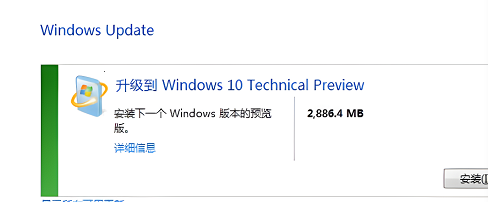
5、此时会提示正在准备安装,等待就好了。
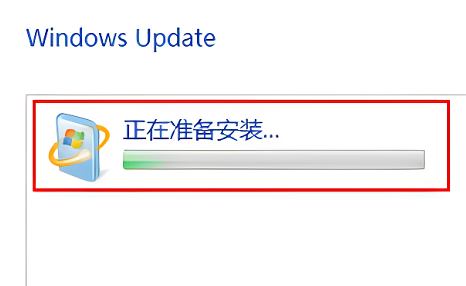
6、全部安装好了之后,重启就可以安装系统了。

方法二:下载小白一键重装系统选择需要的系统下载即可。
1.点击“安装此系统”确认安装此系统,再点击“下一步”。

2.自动备份驱动,高速下载系统文件,只需要稍等片刻。

3.自动将下载完成的文件进行部署,完成后重启电脑即可开始安装系统。

总结:以上就是关于win7升级win10教程,希望可以帮到各位哦。
 有用
26
有用
26


 小白系统
小白系统


 1000
1000 1000
1000 1000
1000 1000
1000 1000
1000 1000
1000 1000
1000 1000
1000 1000
1000 1000
1000猜您喜欢
- win10专业版激活方法大全2023/12/30
- win10系统重装教程2023/12/12
- idf,小编教你怎么解决电脑桌面图标打..2018/03/14
- win10产品密钥如何输入2022/11/11
- win10安装系统教程(新装、重装)..2022/10/21
- 小编教你华硕w418l如何安装win10..2021/03/13
相关推荐
- windows10系统还原步骤图解2022/07/27
- Win10下载:电脑系统安装指南..2024/03/19
- 教你Win10系统删除WPS网盘的操作方法..2020/10/03
- 电脑配置怎么看win102022/11/12
- win10更新失败,如何解决?2024/01/26
- Win10正版系统装机费用多少?..2024/02/06














 关注微信公众号
关注微信公众号



